如何修复Outlook规则在Windows上不起作用
通过设置 Outlook 规则,您可以配置应用程序以有效处理您的收件箱。 这可以让您节省时间并自动执行原本需要手动操作的操作。 但是,如果这些 Outlook 规则在您的 Windows 计算机上停止工作怎么办
为了提供帮助,我们编制了一系列有用的解决方案,这些解决方案应该可以使 Outlook 规则重新发挥作用。
推荐:如何在Outlook Windows和Mac中插入表情符号
1. 确保 Outlook 规则已启用
首先,您需要确保没有无意中禁用任何 Outlook 规则。 为此,请使用以下步骤:
- 打开 Outlook 应用程序并单击 File 文件 左上角的菜单。
- 在里面 Info信息 选项卡,单击 Manage Rules & Alerts 管理规则和警报 按钮。
- 在下面 Email Rules电子邮件规则 选项卡,确保选中规则旁边的框。
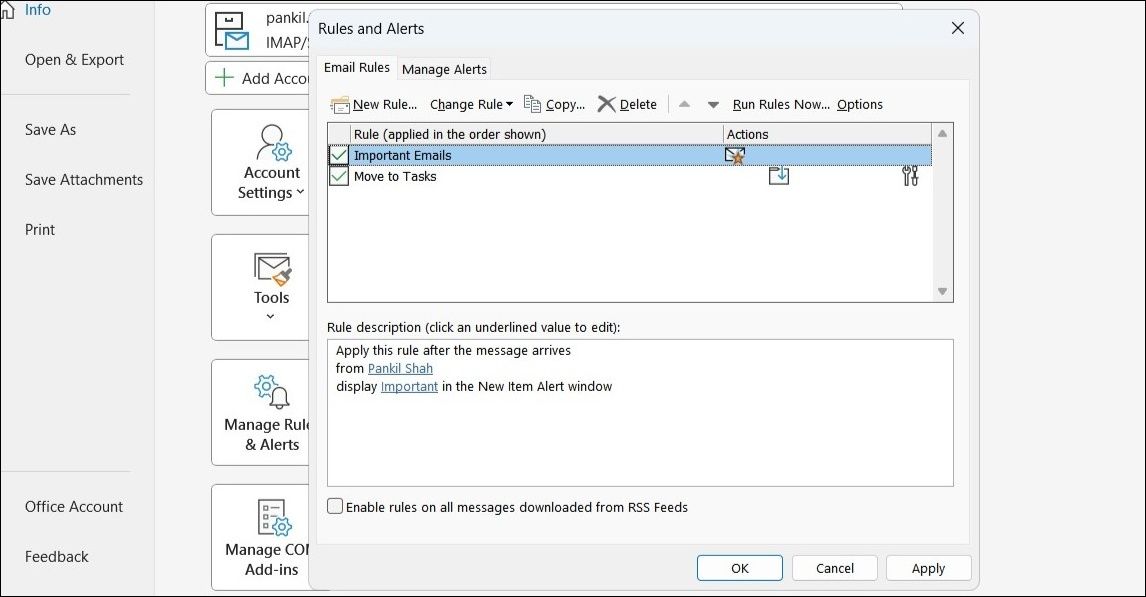
2. 重命名 Outlook 规则
对 Outlook 规则使用过长的名称可能会导致它们变得更大,从而导致其功能出现意外问题。 要解决此问题,请尝试为您的 Outlook 规则分配较短的名称,看看这是否能让事情再次进展。
要重命名 Outlook 规则,请使用以下步骤:
- 在 Outlook 应用程序中,单击 File文件 左上角的菜单。
- 在里面 Info信息 选项卡,单击 Manage Rules & Alerts 管理规则和警报 按钮。
- 在下面 Email Rules电子邮件规则 选项卡中,选择要重命名的规则。
- 点击 Change Rule 变更规则 并选择 Rename Rule重命名规则。
- 输入规则的较短名称并点击 OK好的。
- 点击 Apply 保存更改。
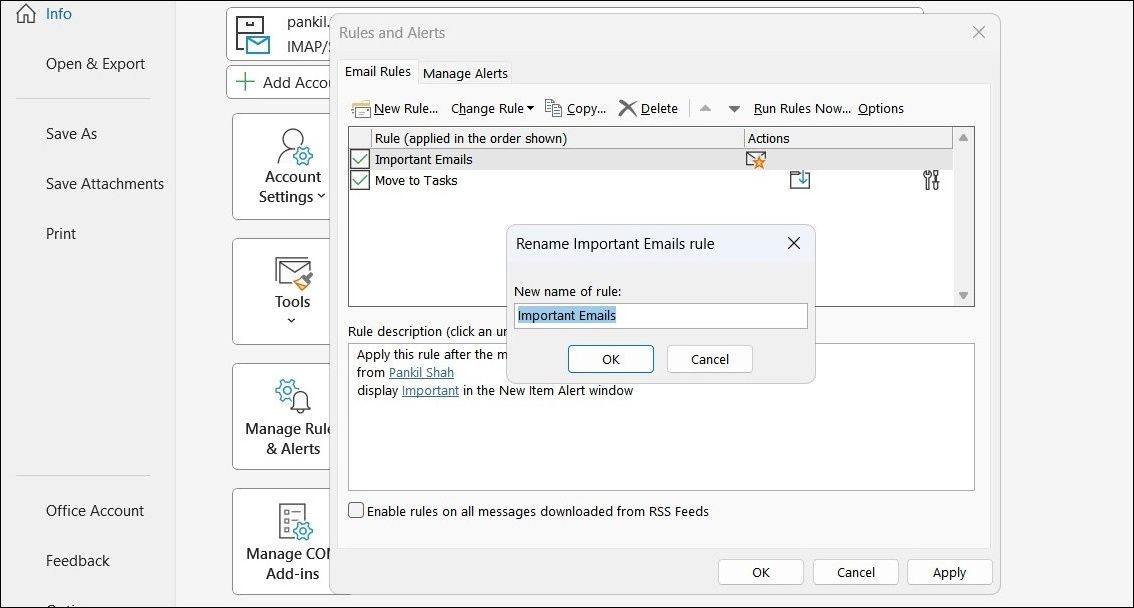
3. 删除不需要的 Outlook 规则
除了重命名规则之外,您还可以考虑删除不再需要的规则,以防止冲突或意外行为。 就是这样。
- 在 Outlook 应用程序中,导航到 File文件 > Info信息 > Manage Rules & Alerts管理规则和警报。
- 按住 Ctrl控制键 键并选择您不再需要的规则。
- 点击 Delete删除 选项在顶部。
- 选择 Yes 提示时。
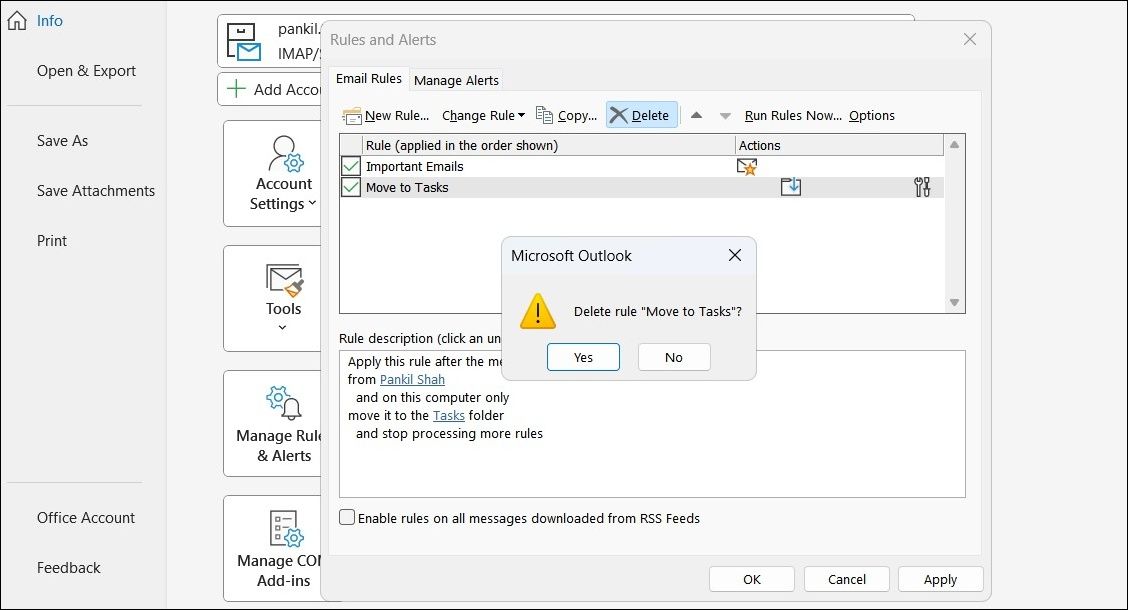
4.重置Outlook SRS文件
Microsoft Outlook 将基本帐户配置存储在 PC 上的 SRS(发送和接收设置)文件中。 如果此文件因某种原因损坏,Outlook 规则将不起作用。 要解决此问题,您可以通过重命名旧文件来强制 Outlook 重新创建 SRS 文件。 就是这样。
- 按 Win + R 打开“运行”对话框。
- 输入 %appdata%\Microsoft\Outlook 在“打开”字段中,然后按 Enter进入。
- 在打开的文件资源管理器窗口中,找到并选择 Outlook.srs 文件。
- 按 F2 在键盘上并将文件重命名为 Outlook.srs.old。
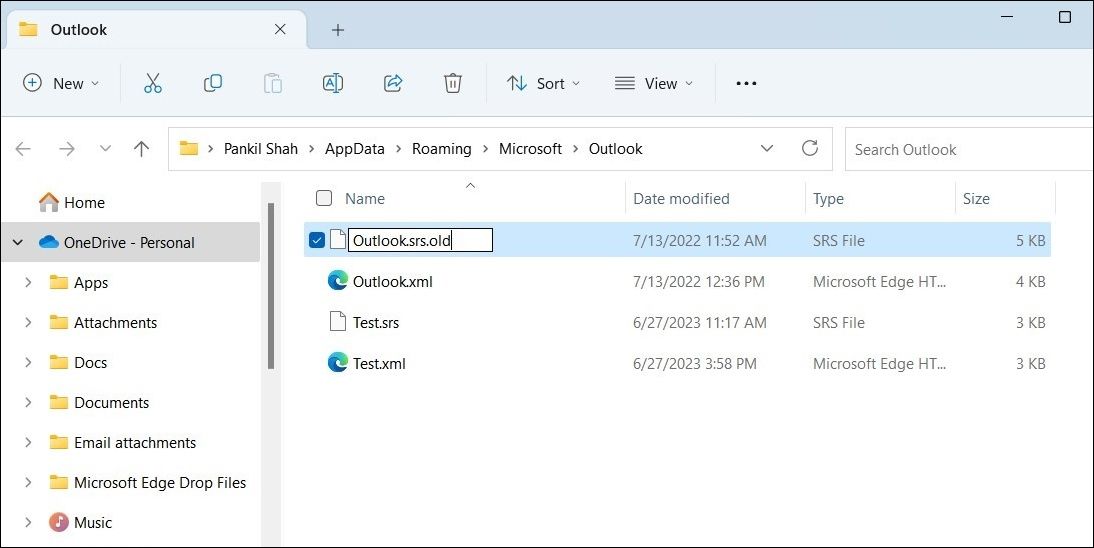
完成上述步骤后重新启动 Outlook,并检查您的规则是否按预期工作。
5.禁用停止处理更多规则选项
通过调整 Outlook 应用程序中的设置,您可以指示它在特定规则运行后停止处理其他规则。 但是,这可能会导致 Outlook 忽略所有后续规则,从而给人一种您的规则未正常运行的错误印象。 为了避免这种情况,您需要按照以下步骤禁用“停止处理更多规则”选项。
- 在 Outlook 中,转到 File文件 > Info信息 > Manage Rules & Alerts管理规则和警报。
- 从列表中选择您的规则。
- 点击 Change Rule变更规则 选项并选择 Edit Rule Settings编辑规则设置 从列表中。
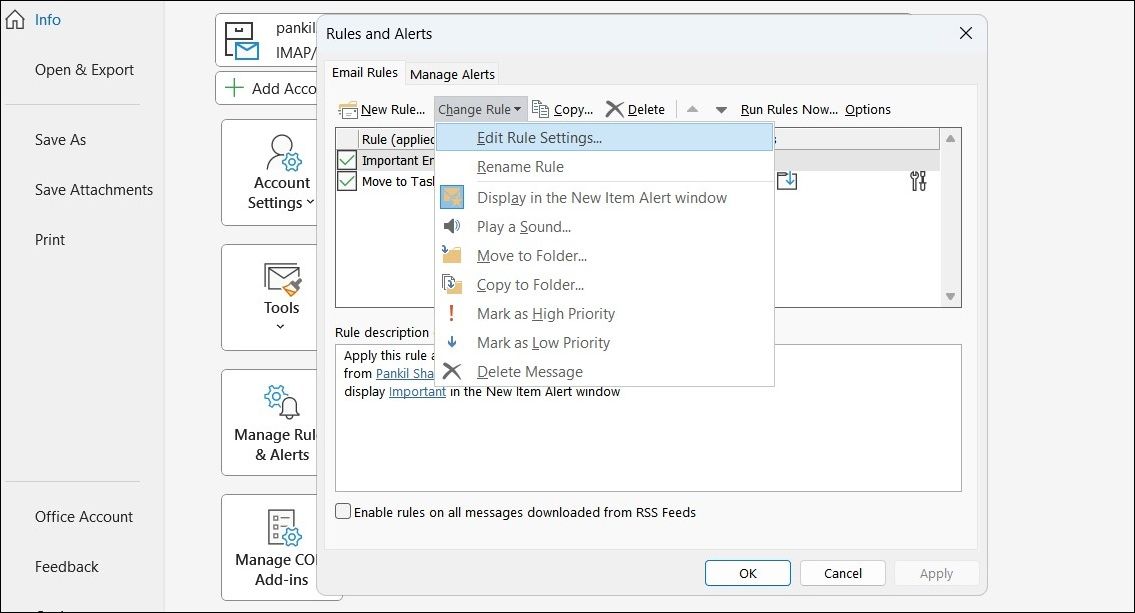
- 清除 stop processing more rules停止处理更多规则 复选框。
- 点击 Finish 随后点击 Apply。
6. 配置 Outlook 规则在所有设备上运行
Outlook 规则可能不起作用的另一个原因是您已将它们配置为仅在特定设备上运行。 您可以通过以下方法改变这种情况。
- 在 Outlook 中,转到 File文件 > Info 信息 > Manage Rules & Alerts管理规则和警报。
- 双击有问题的规则。
- 在下面 Select conditions选择条件,取消选中on this computer only 仅在此计算机上 盒子。
- 点击 Finish followed by Apply。
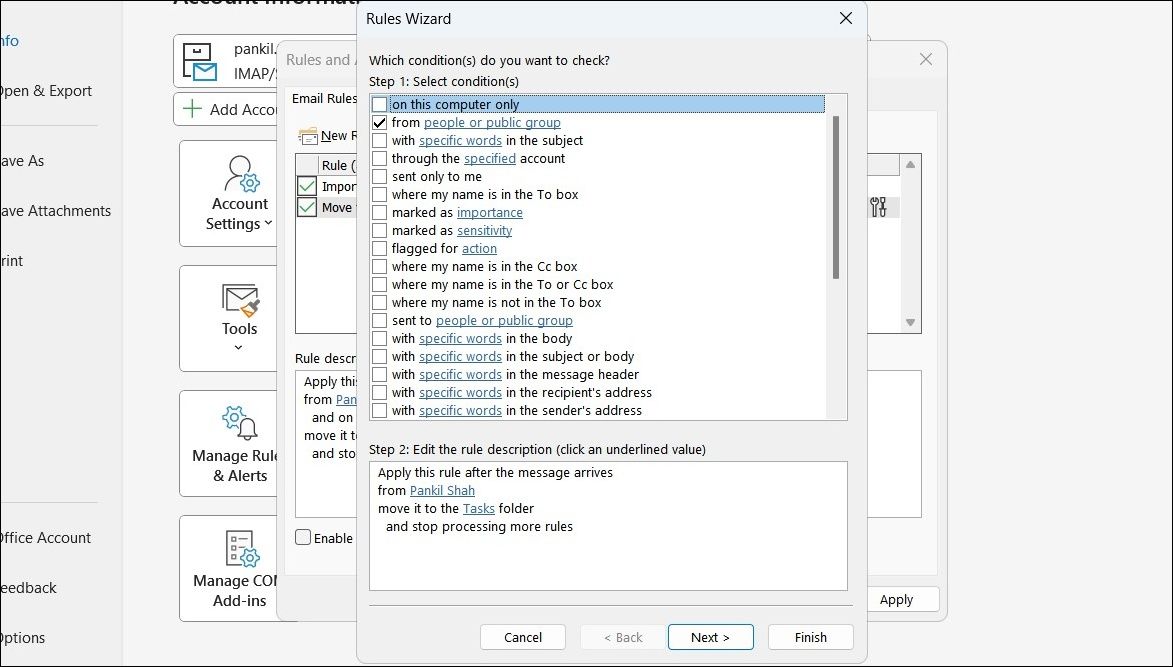
7. 激活缓存 Exchange 模式
当您启用缓存 Exchange 模式时,Outlook 会在 Outlook 数据文件中保留您邮箱的副本。 这可以帮助应用程序毫无问题地实施您的规则。
要在 Outlook 中启用缓存 Exchange 模式:
- 打开 Outlook 并单击 File文件 菜单。
- 在信息选项卡中,单击 Account Settings帐号设定,然后选择 Account Settings帐号设定。
- 在下面 Email电子邮件 选项卡,选择您的帐户并单击 Change改变。
- 点击 More Settings更多设置 并选择 Advanced高级。
- 勾选 Use Cached Exchange Mode 复选框。
- 点击 Apply f然后点击 OK。
8、Run the Outlook Inbox Repair Tool
当您在 Windows PC 上使用 Microsoft Outlook 时,它会生成 OST 和 PST 文件以在本地存储您的帐户数据。 如果这些数据文件由于某种原因无法访问,您的 Outlook 规则可能会停止工作。 幸运的是,Outlook 包含一个收件箱修复工具,可以帮助您轻松修复 Outlook 数据文件。 以下是如何运行它。
- 右键单击 Outlook 快捷方式并选择 Properties属性。
- 在下面 Shortcut 选项卡,单击 Open File Location打开文件所在位置 按钮。
- 双击 SCANPST.EXE来运行它。
- 在 Microsoft Outlook 收件箱修复工具窗口中,单击 Browse浏览 按钮,然后导航到以下目录:
C:\Users\*username*\AppData\Local\Microsoft\Outlook确保更换 *username* 在上面的路径中使用您自己的用户名。
- 选择要修复的配置文件,然后单击 Start开始。
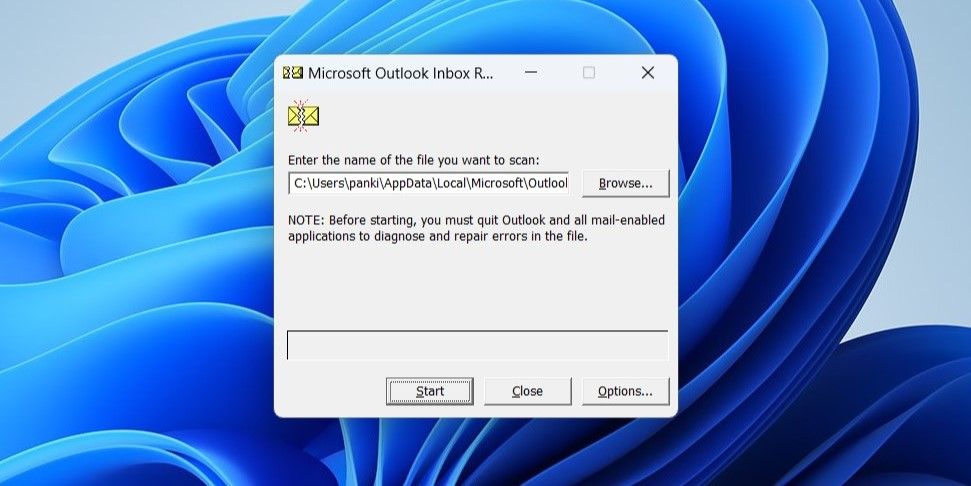
之后重新启动 Outlook 并检查问题是否仍然存在。
9. 更新 Outlook 应用程序
使用过时版本的 Outlook 也可能导致此类问题。 如果您已禁用 Office 应用程序的自动更新,请使用以下步骤更新 Outlook 应用程序。
- 打开 Outlook 并选择 File文件 左上角的菜单。
- 选择 Office Account账户 从左列选项卡。
- 点击 Update Options更新选项 > Update Now立即更新。
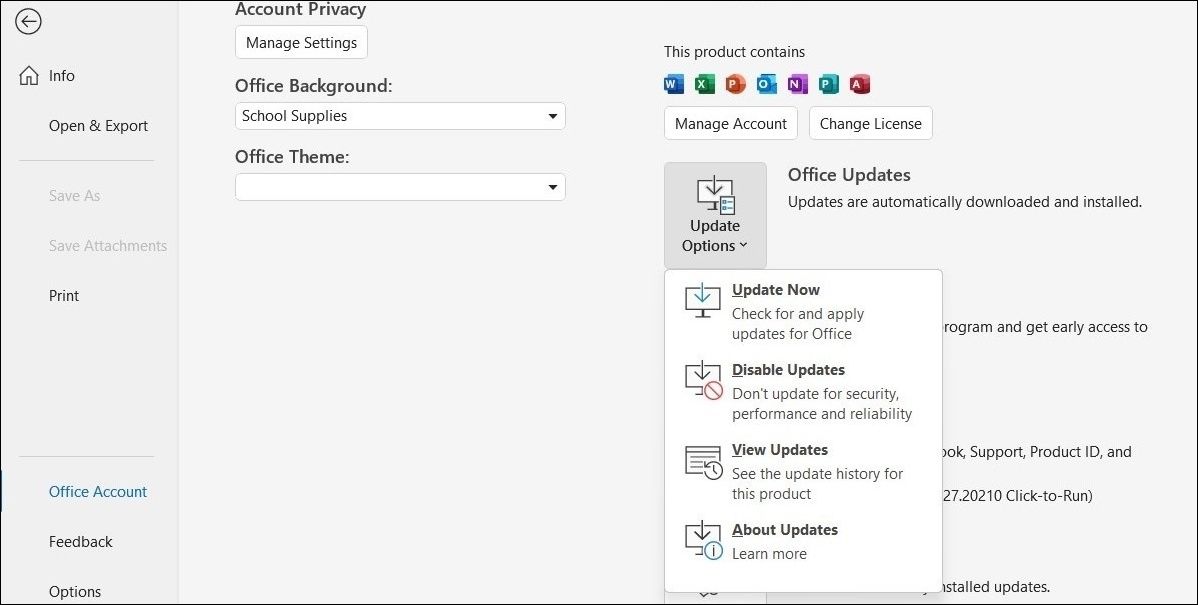
等待 Microsoft Office 检查新更新并安装它们。 之后,Outlook 规则应该开始工作。
10.重置所有规则
最后,如果上述提示都没有帮助,您可以考虑删除所有 Outlook 规则,然后重新设置。 这样做将有助于解决由不正确的配置或损坏的数据引起的任何问题。
要一次删除所有 Outlook 规则,请打开“运行”对话框。 输入 Outlook.exe /cleanrules 在文本框中,然后按 Enter进入。
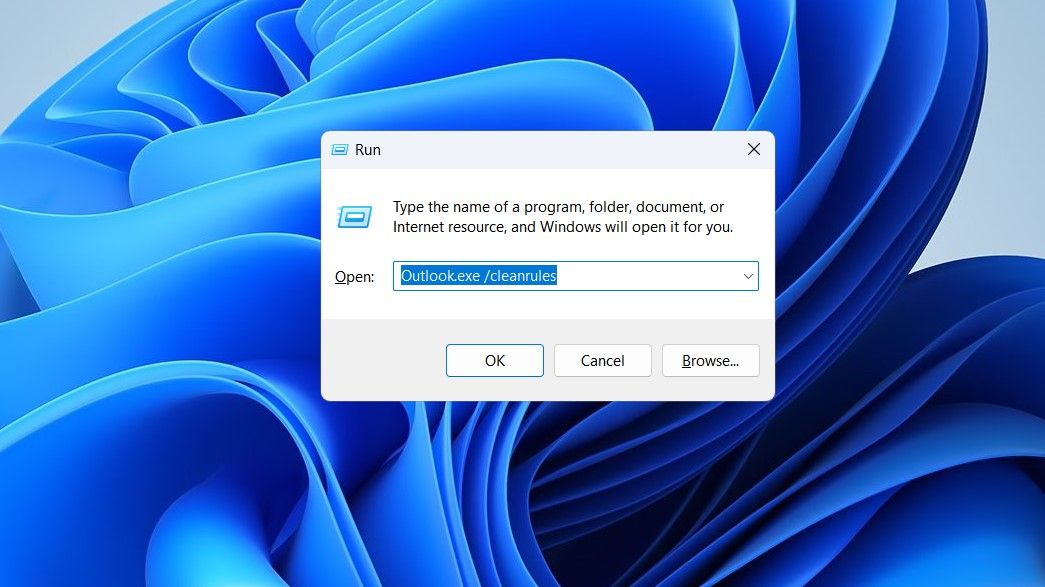
Outlook 删除所有规则后,前往 Manage Rules & Alerts管理规则和警报 并再次设置它们。
使用 Outlook 规则有效管理您的电子邮件
如果没有 Outlook 规则,整理收件箱可能会非常困难,尤其是当您全天收到大量电子邮件时。 希望上述一个或多个提示已被证明是有用的,并且 Outlook 规则现在可以像以前一样工作。
